写了很多篇关于图像处理的文章,没有一篇介绍Java 2D的图像处理API,文章讨论和提及的
API都是基于JDK6的,首先来看Java中如何组织一个图像对象BufferedImage的,如图:
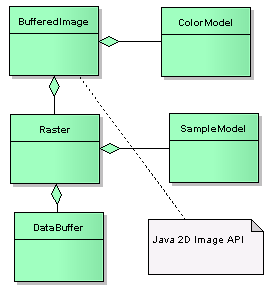
一个BufferedImage的像素数据储存在Raster中,ColorModel里面储存颜色空间,类型等
信息,当前Java只支持一下三种图像格式- JPG,PNG,GIF,如何向让Java支持其它格式,首
先要 完成Java中的图像读写接口,然后打成jar,加上启动参数- Xbootclasspath/p
newimageformatIO.jar即可。
Java中如何读写一个图像文件,使用ImageIO对象即可。读图像文件的代码如下:
File file = new File("D:\\test\\blue_flower.jpg");
BufferedImage image = ImageIO.read(file);写图像文件的代码如下:
File outputfile = new File("saved.png");
ImageIO.write(bufferedImage, "png",outputfile);从BufferedImage对象中读取像素数据的代码如下:
int type= image.getType();
if ( type ==BufferedImage.TYPE_INT_ARGB || type == BufferedImage.TYPE_INT_RGB )
return (int [])image.getRaster().getDataElements(x, y, width, height, pixels );
else
return image.getRGB( x, y, width, height, pixels, 0, width );首先获取图像类型,如果不是32位的INT型数据,直接读写RGB值即可,否则需要从Raster
对象中读取。
往BufferedImage对象中写入像素数据同样遵守上面的规则。代码如下:
int type= image.getType();
if ( type ==BufferedImage.TYPE_INT_ARGB || type == BufferedImage.TYPE_INT_RGB )
image.getRaster().setDataElements(x, y, width, height, pixels );
else
image.setRGB(x, y, width, height, pixels, 0, width );读取图像可能因为图像文件比较大,需要一定时间的等待才可以,Java Advance Image
Processor API提供了MediaTracker对象来跟踪图像的加载,同步其它操作,使用方法如下:
MediaTracker tracker = new MediaTracker(this); //初始化对象
tracker.addImage(image_01, 1); // 加入要跟踪的BufferedImage对象image_001
tracker.waitForID(1, 10000) // 等待10秒,让iamge_01图像加载从一个32位int型数据cARGB中读取图像RGB颜色值的代码如下:
int alpha = (cARGB >> 24)& 0xff; //透明度通道
int red = (cARGB >> 16) &0xff;
int green = (cARGB >> 8) &0xff;
int blue = cARGB & 0xff;将RGB颜色值写入成一个INT型数据cRGB的代码如下:
cRGB = (alpha << 24) | (red<< 16) | (green << 8) | blue;创建一个BufferedImage对象的代码如下:
BufferedImage image = newBufferedImage(256, 256, BufferedImage.TYPE_INT_ARGB);一个完整的源代码Demo如下:
package com.gloomyfish.swing;
import java.awt.BorderLayout;
import java.awt.Dimension;
import java.awt.Graphics;
import java.awt.Graphics2D;
import java.awt.RenderingHints;
import java.awt.image.BufferedImage;
import java.io.File;
import java.io.IOException;
import javax.imageio.ImageIO;
import javax.swing.JComponent;
import javax.swing.JFrame;
public class PlasmaDemo extends JComponent {
/**
*
*/
private static final long serialVersionUID = -2236160343614397287L;
private BufferedImage image = null;
private int size = 256;
public PlasmaDemo() {
super();
this.setOpaque(false);
}
protected void paintComponent(Graphics g) {
Graphics2D g2 = (Graphics2D)g;
g2.setRenderingHint(RenderingHints.KEY_ANTIALIASING, RenderingHints.VALUE_ANTIALIAS_ON);
g2.drawImage(getImage(), 5, 5, image.getWidth(), image.getHeight(), null);
}
private BufferedImage getImage() {
if(image == null) {
image = new BufferedImage(size, size, BufferedImage.TYPE_INT_ARGB);
int[] rgbData = new int[size*size];
generateNoiseImage(rgbData);
setRGB(image, 0, 0, size, size, rgbData);
File outFile = new File("plasma.jpg");
try {
ImageIO.write(image, "jpg", outFile);
} catch (IOException e) {
e.printStackTrace();
}
}
return image;
}
public void generateNoiseImage(int[] rgbData) {
int index = 0;
int a = 255;
int r = 0;
int g = 0;
int b = 0;
for(int row=0; row<size; row++) {
for(int col=0; col<size; col++) {
// set random color value for each pixel
r = (int)(128.0 + (128.0 * Math.sin((row + col) / 8.0)));
g = (int)(128.0 + (128.0 * Math.sin((row + col) / 8.0)));
b = (int)(128.0 + (128.0 * Math.sin((row + col) / 8.0)));
rgbData[index] = ((clamp(a) & 0xff) << 24) |
((clamp(r) & 0xff) << 16) |
((clamp(g) & 0xff) << 8) |
((clamp(b) & 0xff));
index++;
}
}
}
private int clamp(int rgb) {
if(rgb > 255)
return 255;
if(rgb < 0)
return 0;
return rgb;
}
public void setRGB( BufferedImage image, int x, int y, int width, int height, int[] pixels ) {
int type = image.getType();
if ( type == BufferedImage.TYPE_INT_ARGB || type == BufferedImage.TYPE_INT_RGB )
image.getRaster().setDataElements( x, y, width, height, pixels );
else
image.setRGB( x, y, width, height, pixels, 0, width );
}
public static void main(String[] args) {
JFrame frame = new JFrame("Noise Art Panel");
frame.setDefaultCloseOperation(JFrame.EXIT_ON_CLOSE);
frame.getContentPane().setLayout(new BorderLayout());
// Display the window.
frame.getContentPane().add(new PlasmaDemo(), BorderLayout.CENTER);
frame.setPreferredSize(new Dimension(400 + 25,450));
frame.pack();
frame.setVisible(true);
}
}






 本文详细介绍了Java中BufferedImage对象的组织方式、读写操作、图像格式支持扩展、读取与写入像素数据的方法,以及如何使用JavaAdvanceImage Processor API进行图像加载同步。通过提供完整的源代码Demo,帮助开发者深入了解Java图像处理API的应用。
本文详细介绍了Java中BufferedImage对象的组织方式、读写操作、图像格式支持扩展、读取与写入像素数据的方法,以及如何使用JavaAdvanceImage Processor API进行图像加载同步。通过提供完整的源代码Demo,帮助开发者深入了解Java图像处理API的应用。
















 2103
2103

 被折叠的 条评论
为什么被折叠?
被折叠的 条评论
为什么被折叠?








